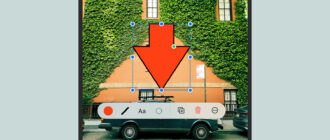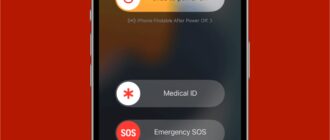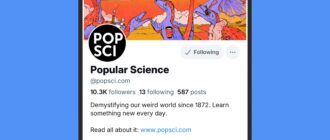Вы, вероятно, знакомы с функцией «Не беспокоить» на вашем iPhone. Функция «Режим фокусировки» работает как более настраиваемая версия «Не беспокоить». Фактически, «Не беспокоить» — это один из режимов фокусировки, который вы можете выбрать.
Различные режимы фокусировки берут основную идею «Не беспокоить» — отключение уведомлений на вашем телефоне — и развивают ее. Вы получаете возможность устанавливать различные настройки для различных сценариев: вождение, занятия спортом, работа или что угодно еще.
Например, вы можете не захотеть, чтобы вас отвлекали в спортзале. В офисе вы можете позволить Slack и Outlook только пинговать вас. Пока вы за рулем, с вами может связаться только ваша семья. Функция отражает различные этапы каждого дня.
И это подводит нас к режиму «Фокусировка на сне»: особый режим, разработанный для ночного времени, с несколькими дополнительными возможностями: вы можете не только указать, кому разрешено связываться с вами, а кому нет, но и использовать его для создания более здорового и регулярного режима сна.
На вашем iPhone может быть несколько режимов Sleep Focus: например, один для будних дней, один для выходных и один для отпуска. Перейдите в «Настройки» на вашем iPhone, затем нажмите «Фокусировка и сон». Если вы не видите «Сон» в списке, нажмите + (значок плюса в правом верхнем углу), затем «Сон» и «Настроить фокус».
Далее вы можете установить правила для этого режима, как и для любого другого режима Focus. Нажмите «Люди», и вы можете выбрать определенные контакты, которым разрешено связываться с вами, пока активен режим Sleep Focus, и определенные контакты, которым это запрещено. Выберите «Приложения», и вы можете сделать то же самое для приложений (помните, что у многих приложений будут свои собственные настройки правил уведомлений, которые вы также можете настроить).
Далее находится меню «Параметры». Отсюда вы можете настроить обработку отключенных уведомлений — это оповещения, которым не разрешено отвлекать вас, на основе настроек «Люди» и «Приложения». Например, вы можете выбрать скрытие значков уведомлений и скрыть эти уведомления с экрана блокировки.
Дополнительные настройки можно добавить, нажав «Выбрать» под миниатюрами экрана блокировки или домашнего экрана — ваш iPhone затем может переключиться на определенный экран блокировки или домашний экран, когда активен Sleep Focus (возможно, с меньшим количеством отвлекающих факторов). Здесь есть еще одно меню «Параметры», которое позволяет вам включить специальный экран блокировки Sleep Screen: упрощенная версия вашего текущего экрана блокировки, которая скрывает обои.
Последний элемент настройки — кнопка «Добавить фильтр». Нажмите ее, и вы сможете указать определенным приложениям и системным настройкам, как себя вести при включенном Sleep Focus: так вы всегда можете переключиться на более ограниченную группу вкладок в Safari, например, или всегда включать темный режим в то же время.
Вы также можете установить расписание сна, которое будет работать вместе с вашим режимом Sleep Focus, если хотите: это означает, что Sleep Focus автоматически включается в определенное время дня, избавляя вас от необходимости включать его вручную (хотя вы можете сделать это тоже), и, как мы надеемся, гарантируя, что вы будете ложиться спать в одно и то же время каждую ночь.
Этот график сна будет отображаться на странице настройки Sleep Focus, но на самом деле вам нужно перейти в приложение Health, чтобы настроить его. В приложении Health нажмите Browse > Sleep > Sleep Schedule, затем включите переключатель. Затем вы увидите еще один переключатель, который устанавливает, будут ли ваш режим Sleep Focus и график сна работать вместе.
Когда эта функция включена, вы можете настроить ее: нажмите Add Schedule, чтобы создать новый график, или Edit, чтобы изменить существующий. Здесь вы можете настроить свой телефон на разную работу в разные дни недели. Каждое расписание может иметь разное время отхода ко сну и подъема, и у вас есть возможность установить сопутствующий будильник на вашем телефоне для каждого графика.
Далее на экране вы можете настроить подсказки, напоминания и отслеживание для вашего графика сна — по сути, сообщая iOS (и вашим подключенным Apple Watch, если они у вас есть), насколько вам нужна помощь в соблюдении графика. Например, вы можете установить цель сна на каждую ночь, которую будет отслеживать приложение Health.
Если вы свяжете Sleep Focus со своим графиком сна, то он включится автоматически. Если вам когда-нибудь понадобится включить или выключить Sleep Focus вручную, проведите пальцем вниз от верхнего правого угла экрана, чтобы открыть Пункт управления, затем нажмите Focus and Sleep (нажмите на три точки рядом с Sleep, а затем на Settings, если вы хотите сначала настроить его).
Покупки для кого-нибудь? Рекомендации команды PopSci по подаркам на праздники означают, что вам больше никогда не придется покупать подарочную карту в последнюю минуту.
Статья добавлена ботом, с использованием машинного перевода : https://www.popsci.com/diy/how-to-sleep-focus-mode-iphone/